Jadikan Edge Memerlukan Otentikasi untuk Masuk dengan Kata Sandi
Dalam hal otentikasi, Microsoft Edge menawarkan keamanan yang luar biasa. Jika Anda menggunakan fitur IsiOtomatis Kartu Kredit(Credit Card) , Anda pasti memperhatikan bahwa Edge meminta Anda untuk mengisi PIN(Windows PIN) atau kata sandi Windows akun Microsoft Anda. (Microsoft)Mengambil langkah lebih jauh, Microsoft Edge menawarkan ini untuk setiap kata sandi yang Anda pilih untuk diisi otomatis, yaitu untuk situs web.
Jadikan Edge(Make Edge) memerlukan Otentikasi(Authentication) untuk Masuk Kata(Password Sign) Sandi
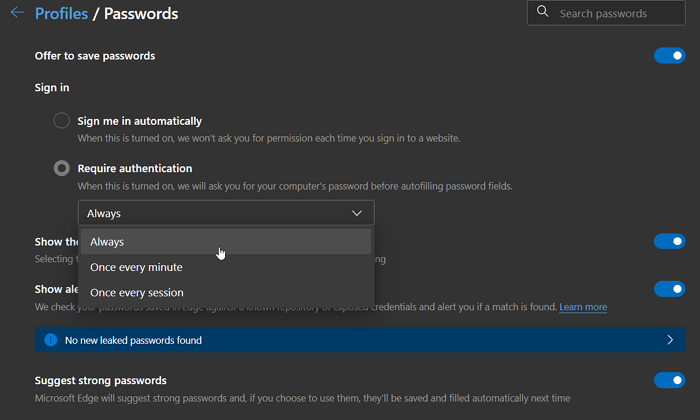
- Buka Microsoft Edge , dan tekan Alt + F untuk membuka menu
- Klik(Click) Pengaturan , lalu klik menu Profil (Profiles)>(Settings) Kata Sandi
- Di bawah bagian Tawarkan untuk menyimpan kata sandi, cari Masuk(Sign)
- Di sini Anda memiliki dua opsi
- Masuk saya secara otomatis(Sign me in automatically) —Jika ini diaktifkan, kami tidak akan meminta izin Anda setiap kali Anda masuk ke situs web.
- Memerlukan otentikasi(Require authentication) —Jika ini diaktifkan, kami akan meminta kata sandi komputer Anda sebelum mengisi bidang kata sandi secara otomatis.
- Opsi Perlu(Require) autentikasi menawarkan penyesuaian lebih lanjut— Selalu(Always) , Sekali setiap menit(Once every minute) , atau Sekali setiap sesi.(Once every session.)
- Pilih apa yang cocok untuk Anda.
Saat Anda memilih Selalu, Microsoft Edge akan memerlukan autentikasi untuk Masuk dengan Kata Sandi(Password Sign) . Ini akan memastikan tidak ada orang yang memiliki akses ke profil Edge Anda yang dapat secara otomatis masuk ke situs web mana pun.
Saya akan merekomendasikan opsi sekali setiap sesi(Once every session) sehingga frekuensinya dapat dikurangi, tetapi jika Anda harus sering meninggalkan desktop, pilih selalu atau sekali setiap menit. Fitur ini juga berfungsi dengan Windows Hello Sign-in seperti Fingerprint dan Face unlock .
Fitur ini mirip dengan cara kerja Microsoft Autneticator(Microsoft Autneticator) di smartphone Android . Setiap kali saya masuk, saya harus memasukkan PIN atau sidik jari saya untuk memverifikasi.
Ini adalah fitur yang sangat berguna karena memastikan untuk melindungi kata sandi Anda juga. Banyak informasi disimpan di akun Anda; menggunakan ini memastikan keamanan. Saya harap posnya mudah diikuti, dan Anda dapat mengaktifkan fitur ini.
Fitur ini masih diluncurkan untuk semua dan Anda akan segera melihatnya di versi stabil Anda.
Related posts
Cara Membuat Browser show Disimpan Password di Text Alih-alih Dots
Make Edge menyarankan situs serupa ketika situs web tidak dapat ditemukan
Cara menonaktifkan Save Password option di Edge menggunakan Registry Editor
Cara Nonaktifkan Built-in Password Manager di Chrome, Edge, Firefox
Cara Mengaktifkan atau Menonaktifkan Reveal Password button di Microsoft Edge
Cara menggunakan gambar di Picture mode pada Microsoft Edge Browser
Make Microsoft Edge browser Peluncuran lebih cepat dengan Startup Boost feature
Download Windows 10 ISO Images terbaru langsung di Chrome or Edge
Fix RESULT_CODE_HUNG error pada Microsoft Edge pada Windows 10
Make InPrivate or Incognito shortcuts untuk Firefox, Chrome, Edge, Opera, atau Internet Explorer
Fix Microsoft Edge Installation & Update error codes
Cara mengatur atau mengubah Microsoft Edge homepage pada Windows 10
Cara menonaktifkan atau menghentikan Video Autoplay di Microsoft Edge
Administrator Mode Terdeteksi: Jangan Jalankan Edge di Administrator mode
Cara Mencegah Perubahan pada Favorit Pada Microsoft Edge di Windows 10
Cara Menyesuaikan Halaman Microsoft Edge New tab
Cara Menegakkan Google SafeSearch di Microsoft Edge di Windows 10
Cara menghubungkan situs web ke Bluetooth or USB device di Edge or Chrome
Cara mengirim Tabs ke perangkat lain dengan Microsoft Edge
Aktifkan Line Wrap di Source View di Chrome or Edge
